كيفية استخدام WordPress Slideshare Embed Block
نشرت: 2021-10-16داخل محرر قوالب WordPress ، هناك مجموعة متنوعة من الأدوات التي تجعل من السهل مشاركة الوسائط المضمنة من مواقع الويب الخارجية على صفحتك أو منشور المدونة. تسمح كتلة التضمين SlideShare للمستخدمين بتضمين مجموعات العروض التقديمية SlideShare الخاصة بهم مباشرة في موقع WordPress. هل تريد معرفة كيفية تضمين عرض تقديمي من SlideShare في منشور أو صفحة مدونة WordPress الخاصة بك؟ ثم أنت في المنشور الصحيح.
ستغطي هذه المقالة الإرشادات خطوة بخطوة لإضافة كتلة تضمين WordPress SlideShare إلى صفحة موقعك أو منشور المدونة. يعد SlideShare embed أحد كتل التضمين المتعددة التي يمكنك الاختيار من بينها في محرر قوالب WordPress. سنناقش كيفية تضمين الحظر في موقعك ، وكذلك كيفية إجراء تعديلات مع الإعداد المتاح لك في المحرر. بعد ذلك ، سنشارك النصائح والأسئلة الشائعة لمساعدتك على البدء.
على استعداد للبدء؟ هيا نبدأ.
كيفية إضافة كتلة SlideShare Embed إلى مشاركتك أو صفحتك
إليك كيفية البدء باستخدام SlideShare Embed Block لـ WordPress. أول شيء عليك القيام به هو تسجيل الدخول إلى النهاية الخلفية لمدونة أو موقع WordPress الخاص بك. افتح مسودة جديدة ، ثم اتبع الخطوات التالية لمشاركة عرض SlideShare التقديمي.
قبل أن نبدأ: إذا لم يكن لديك حساب SlideShare حتى الآن ، فستحتاج إلى التسجيل للحصول على حساب من خلال Scribd. إذا كان لديك بالفعل حساب Scribd ، فما عليك سوى تسجيل الدخول للوصول إلى SlideShare.
تضمين عرض SlideShare التقديمي: خطوة بخطوة
1. من محرر القوالب ، ابحث عن علامة الجمع السوداء على الجانب الأيمن من شاشتك. انقر فوق علامة الجمع لفتح قائمة خيارات ، حيث يمكنك تحديد الكتلة التالية التي تريد إضافتها إلى منشورك أو صفحتك.
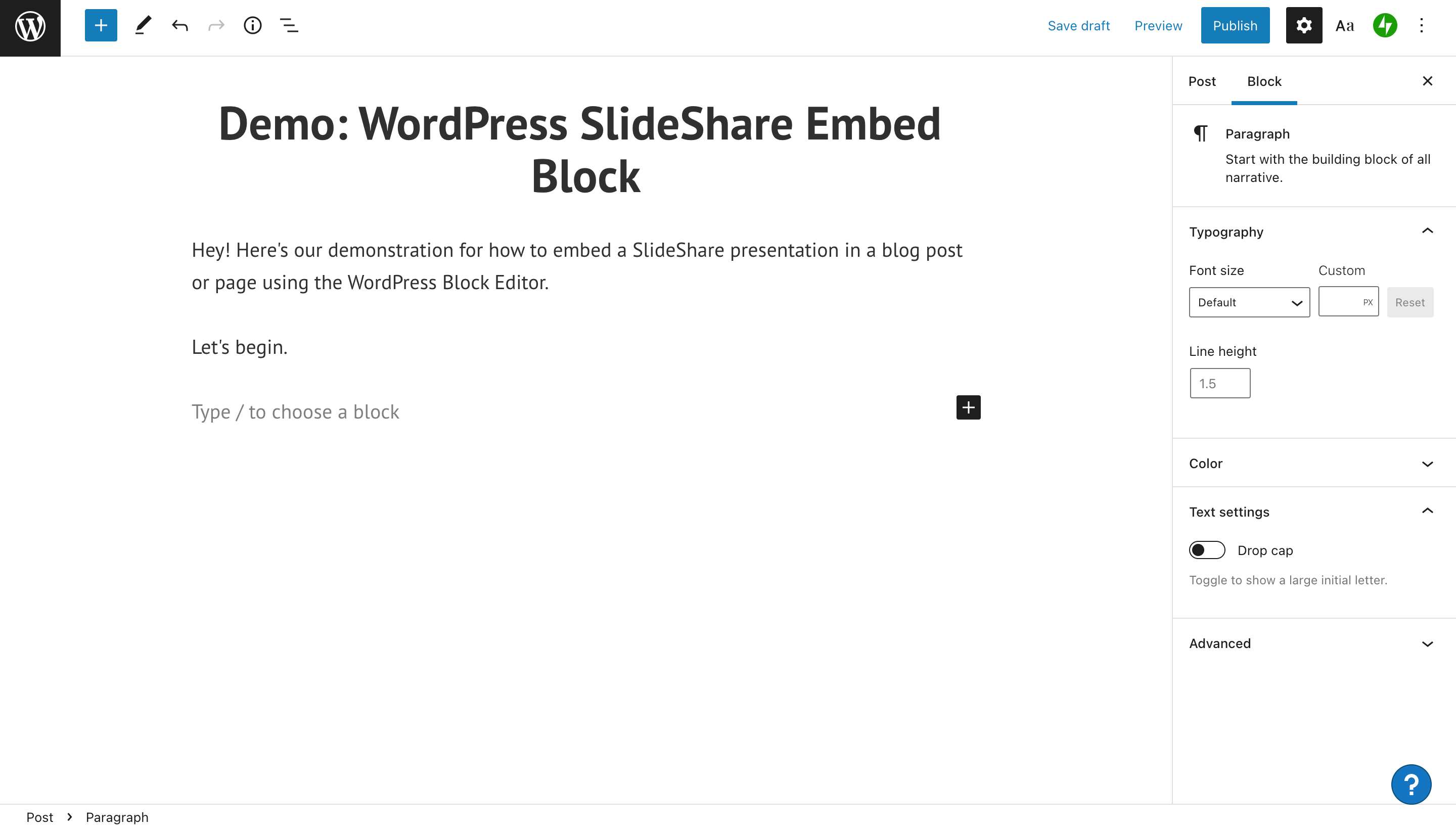
2. تتضمن خياراتك تضمين عنوان وصورة وفقرة ومجموعة وأعمدة والمزيد. سيظهر لك زر "تصفح الكل" جميع خياراتك. لسحب خيار التضمين الدقيق الذي تريد رؤيته بسرعة ، اكتب اسمه في شريط البحث.
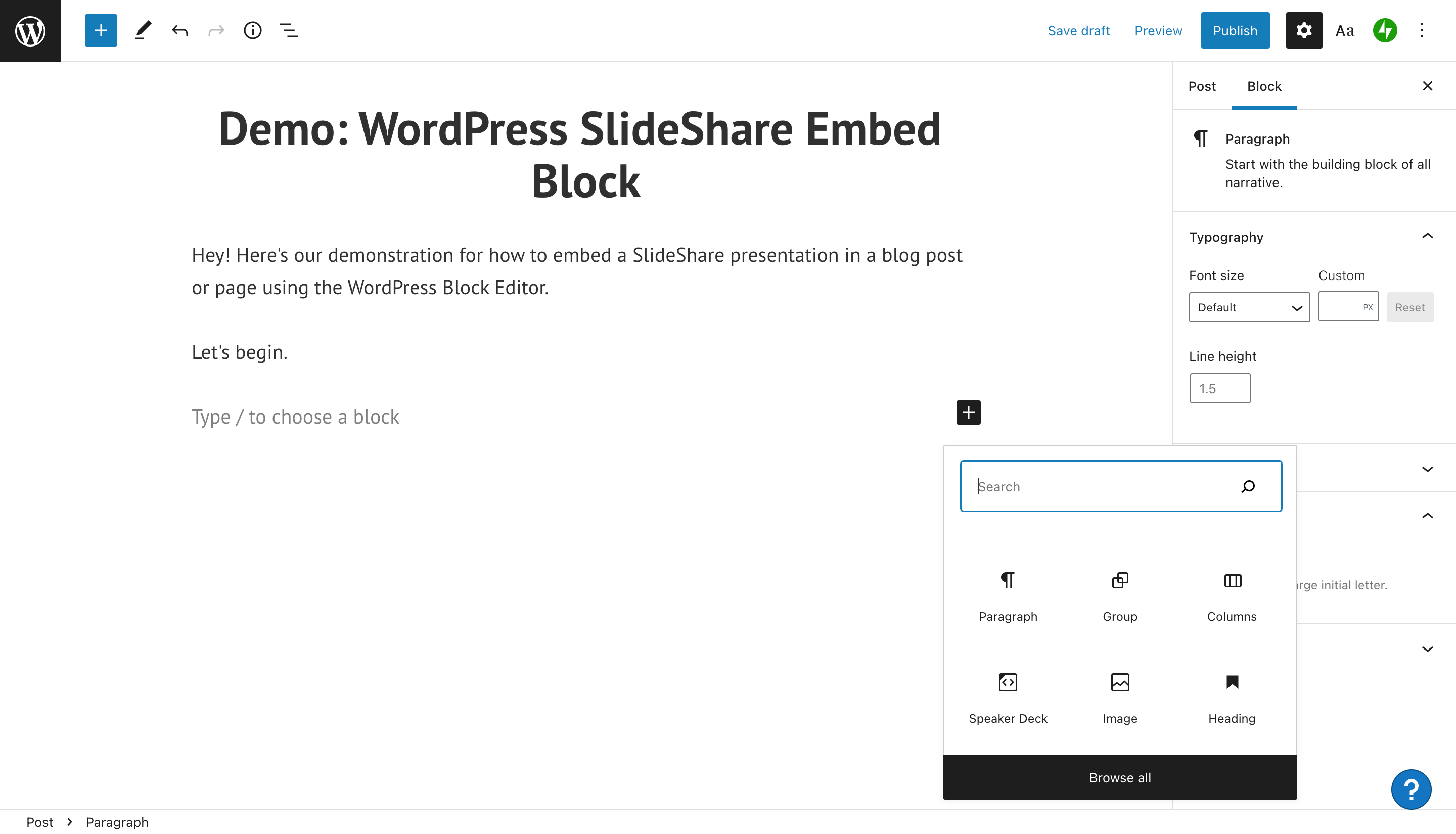
3. تمنحك كتابة "SlideShare" في مربع البحث خيار تضمين SlideShare. انقر فوق كتلة التضمين ، وستتم تعبئتها داخل نص الصفحة أو المنشور.
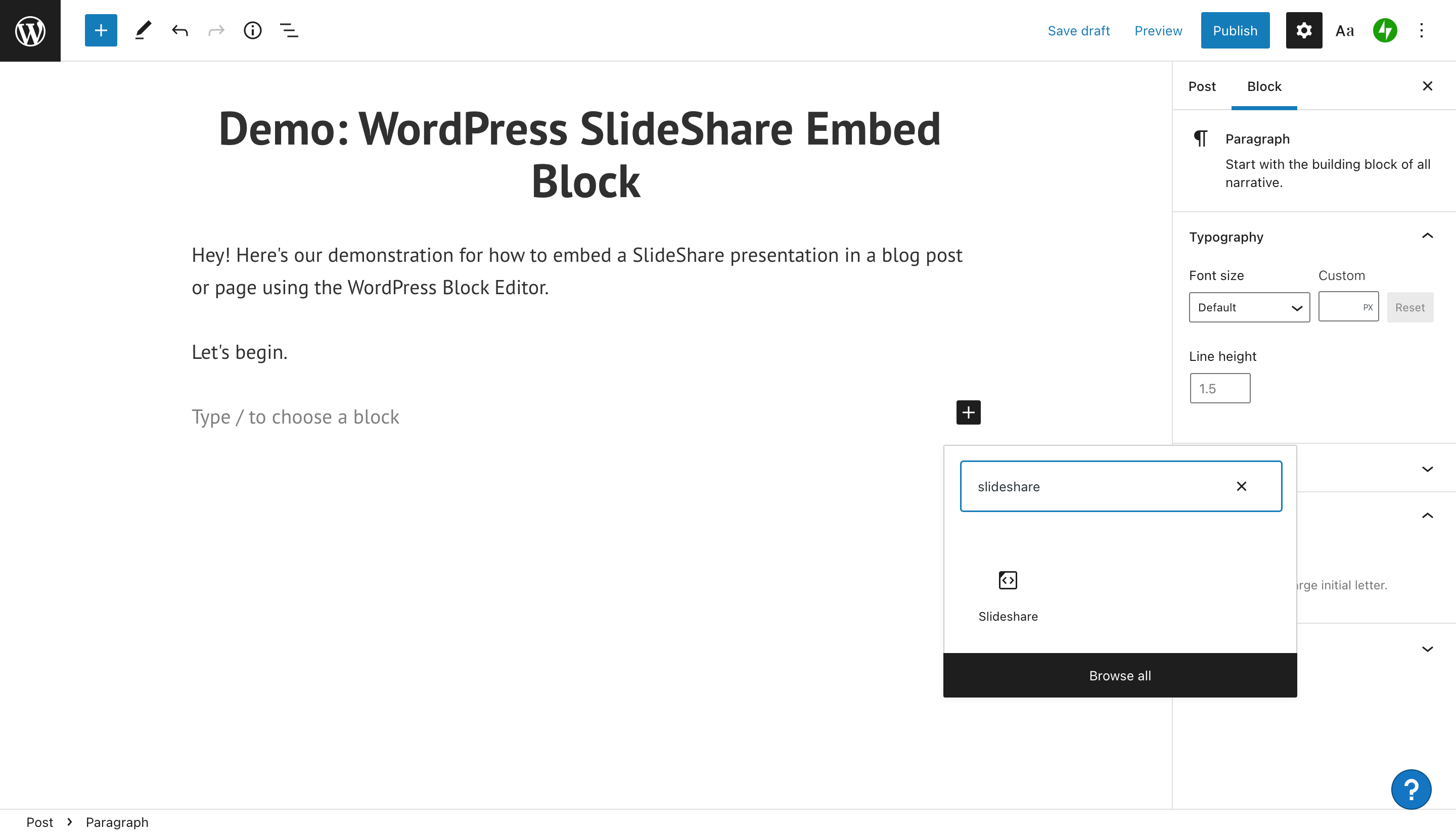
4. ستظهر كتلة تضمين عنوان URL لـ SlideShare. سيُطلب منك تضمين ارتباط إلى العرض التقديمي الخاص بك حتى تتمكن من تضمينه في الصفحة. ستحتاج إلى التوجه إلى حساب SlideShare الخاص بك لاسترداد عنوان URL للمشاركة.
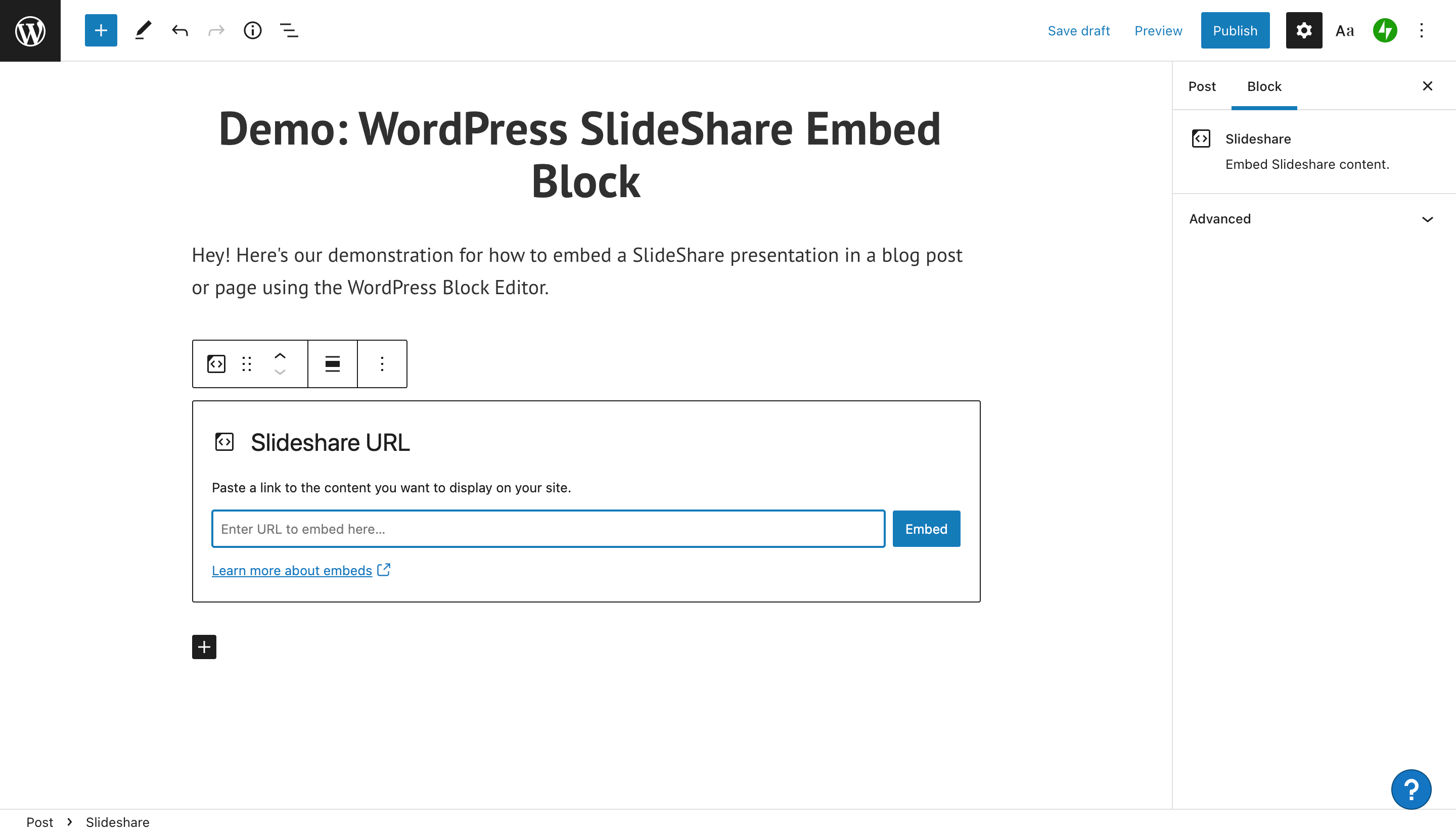
5. انتقل إلى عرض SlideShare الذي تريد تضمينه في موقعك. انقر فوق الزر "مشاركة" أسفل الزاوية اليمنى من الشاشة. ستراه على يمين الزر "أعجبني".
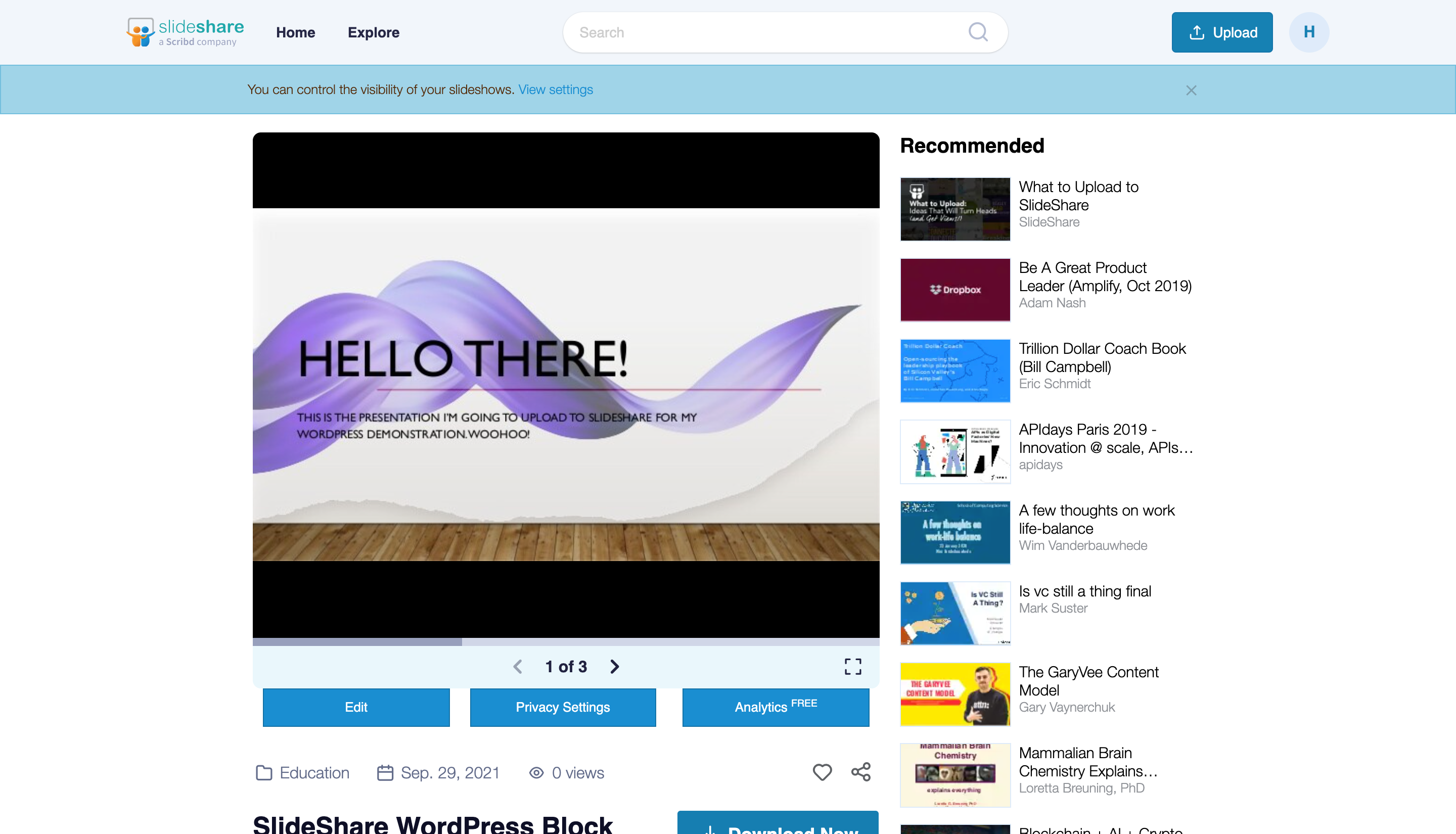
6. ستمنحك SlideShare قائمة بها العديد من خيارات المشاركة ، بما في ذلك Facebook و Twitter و LinkedIn. يمكنك أيضًا المشاركة عبر الرابط (URL) أو الرمز المختصر لـ WordPress أو رمز التضمين. لأغراضنا ، سننسخ الرابط ، ثم نعود إلى محرر WordPress.
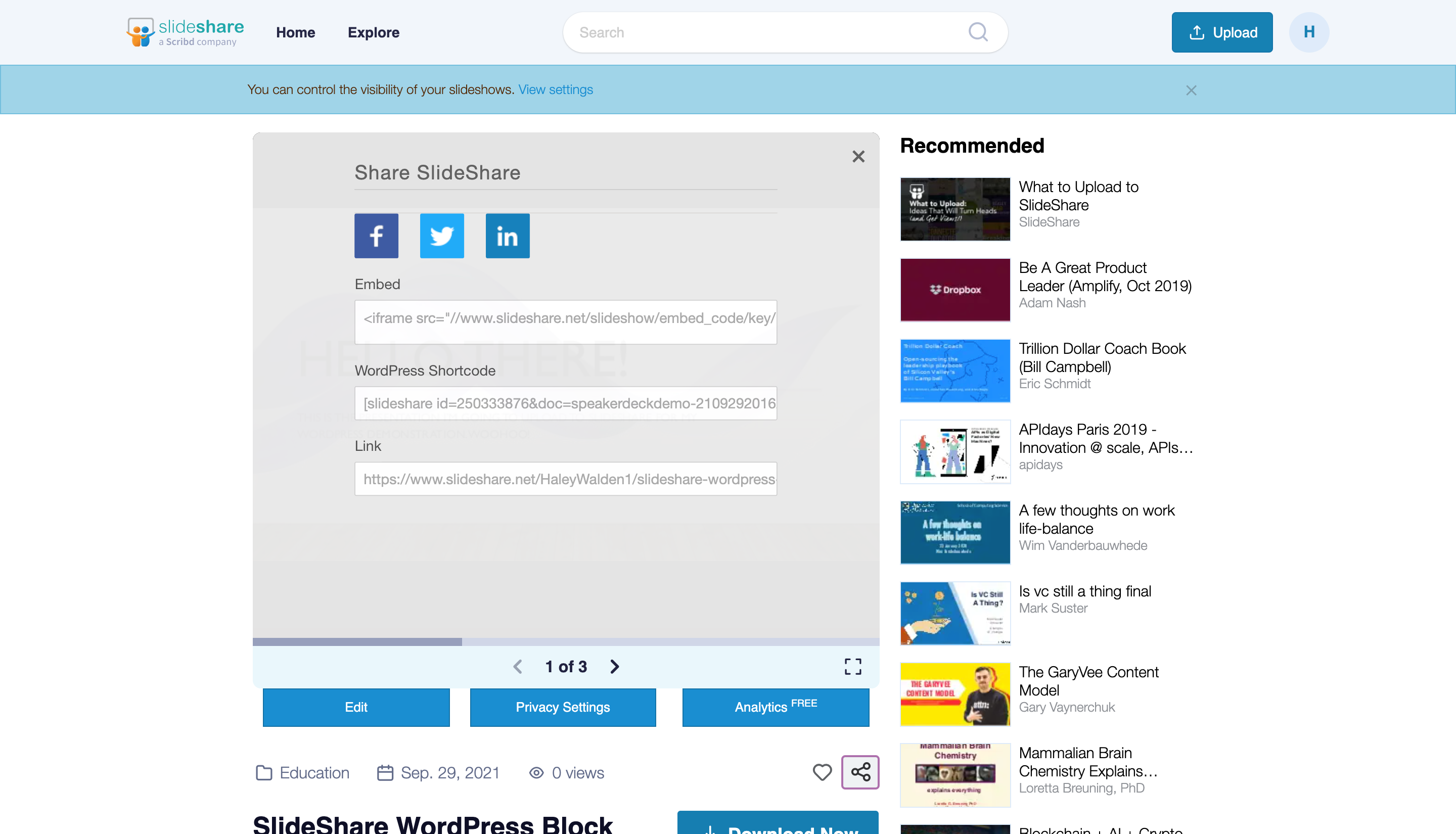
7. بعد ذلك ، انقر فوق شريط البحث في كتلة تضمين SlideShare. الصق رابط المشاركة الذي نسخته من عرضك التقديمي. عندما تكون جاهزًا ، انقر فوق الزر الأزرق "تضمين".
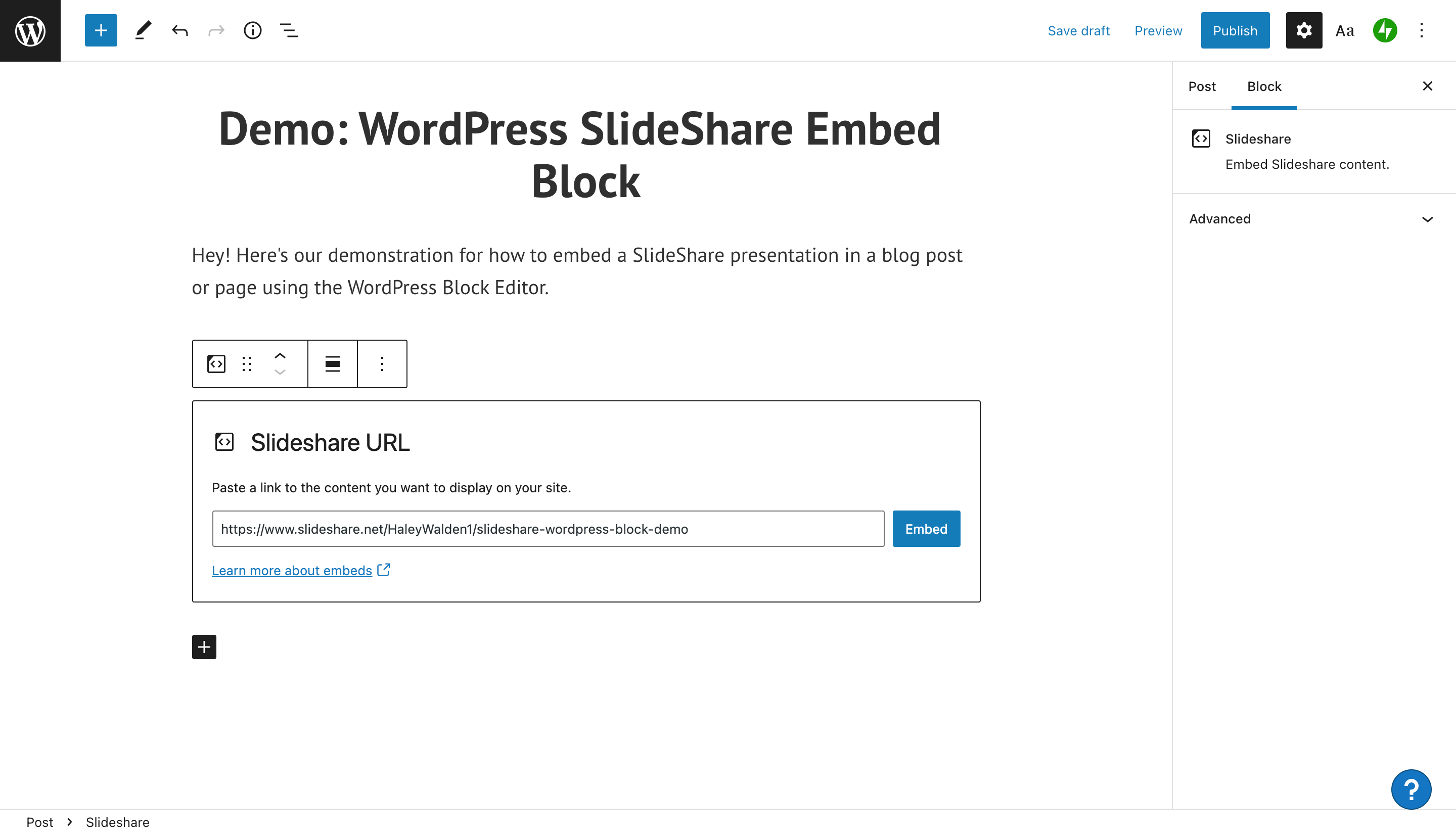
8. ستتمكن من معاينة كتلة التضمين مباشرة في محرر WordPress الخاص بك الآن. إذا كان هناك سبب لعدم إمكانية مشاركة العرض التقديمي ، فسيتغير التضمين إلى ارتباط.
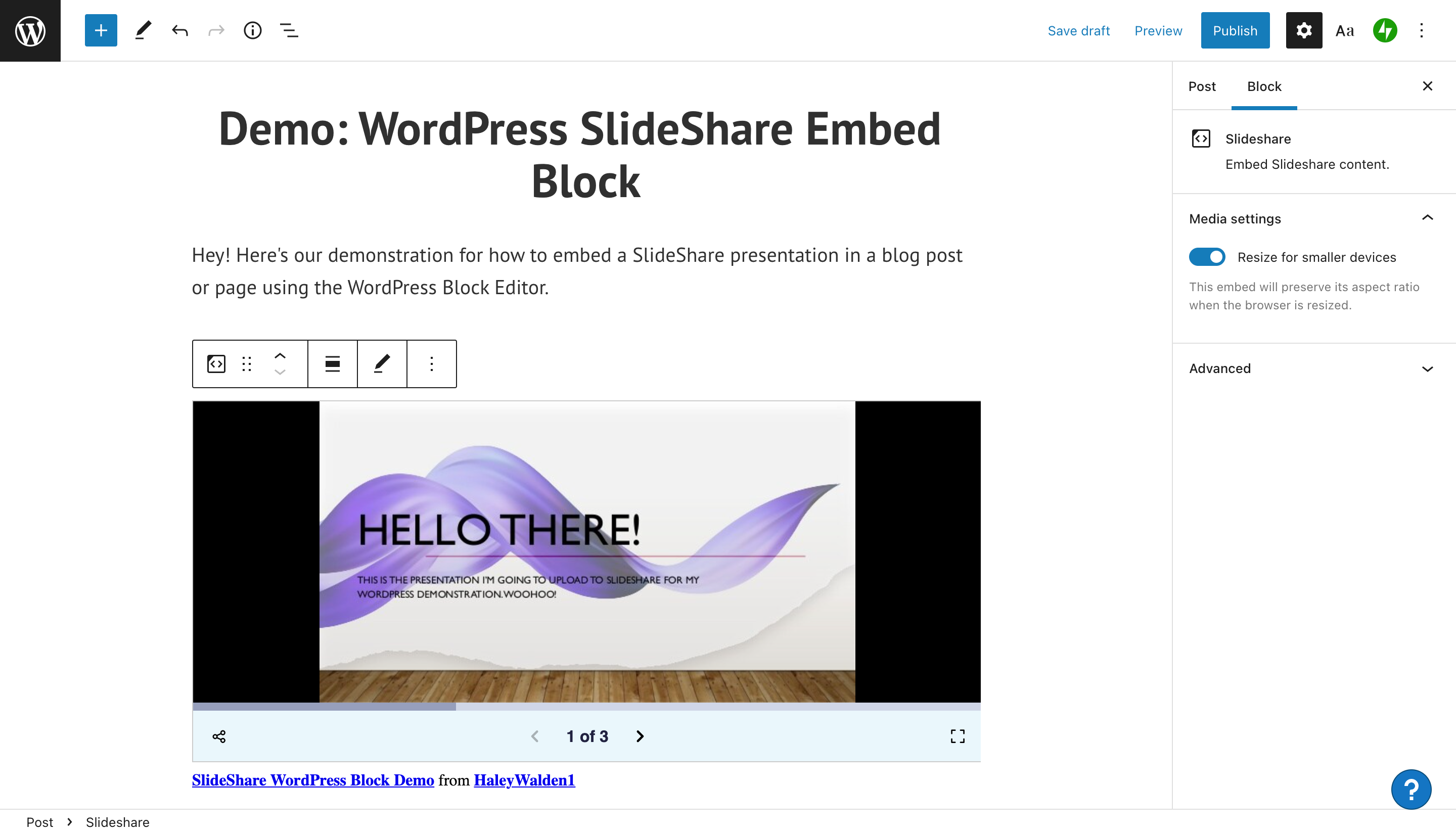
9. يجب أن ترى المعاينة الخاصة بك في المحرر الآن. إذا كنت تريد أن ترى كيف سيبدو لزائر الموقع ، فقط انقر فوق معاينة في الزاوية اليمنى العليا من المحرر.
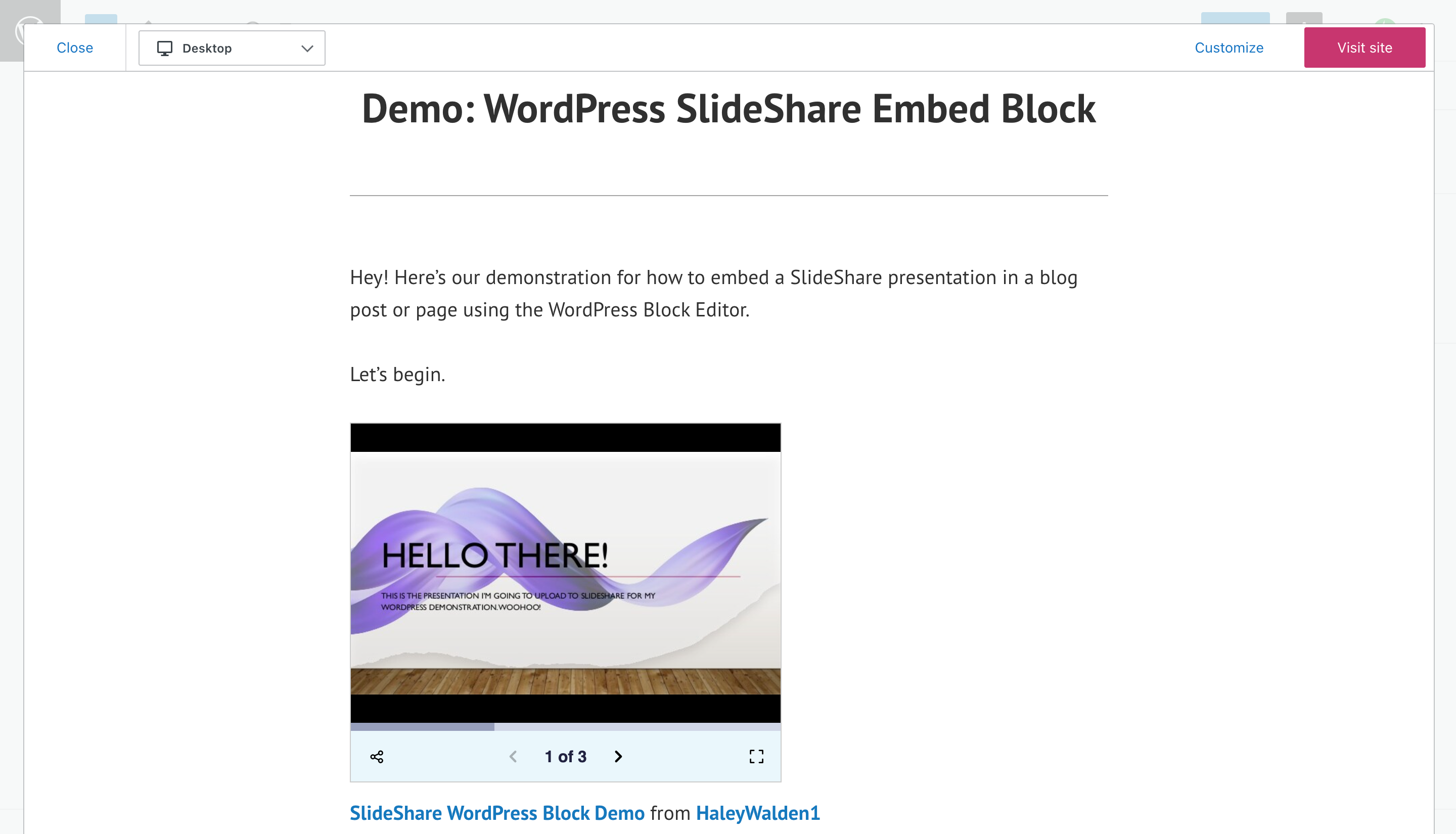
إعدادات وخيارات كتلة SlideShare Embed
تهانينا! لقد قمت بتضمين أول عرض تقديمي من SlideShare في صفحة WordPress أو مشاركة المدونة الخاصة بك. الآن بعد أن عرفت كيفية القيام بذلك ، حان الوقت لبدء التغيير والتبديل في الكتلة لضبط كيفية ظهورها على موقعك. تابع القراءة لمعرفة خياراتك.
قبل أن ننتقل إلى التفاصيل ، انقر فوق الكتلة الخاصة بك. سيظهر شريط أدوات الخيارات أعلى الزاوية اليسرى العلوية لتضمين SlideShare. من اليسار إلى اليمين ، يمكنك:
- قم بتحويل الكتلة الخاصة بك
- اسحبه لتحريكه حول منشورك
- حرك التضمين لأعلى أو لأسفل بمقدار كتلة واحدة
- اضبط محاذاة الكتلة
- قم بتحرير الارتباط الذي استخدمته لمشاركة العرض التقديمي
- استكشاف خيارات اضافيه
تحويل الكتلة
لتحويل كتلة عرض SlideShare ، انقر فوق Transform في أقصى الجانب الأيسر من شريط الأدوات.

في البداية ، سيكون حظرك في إعداد الفقرة الافتراضي. ومع ذلك ، يمكنك تحويل الكتلة إلى مجموعة أو تخطيط أعمدة أو محتوى مميز للمشتركين المدفوعين فقط.
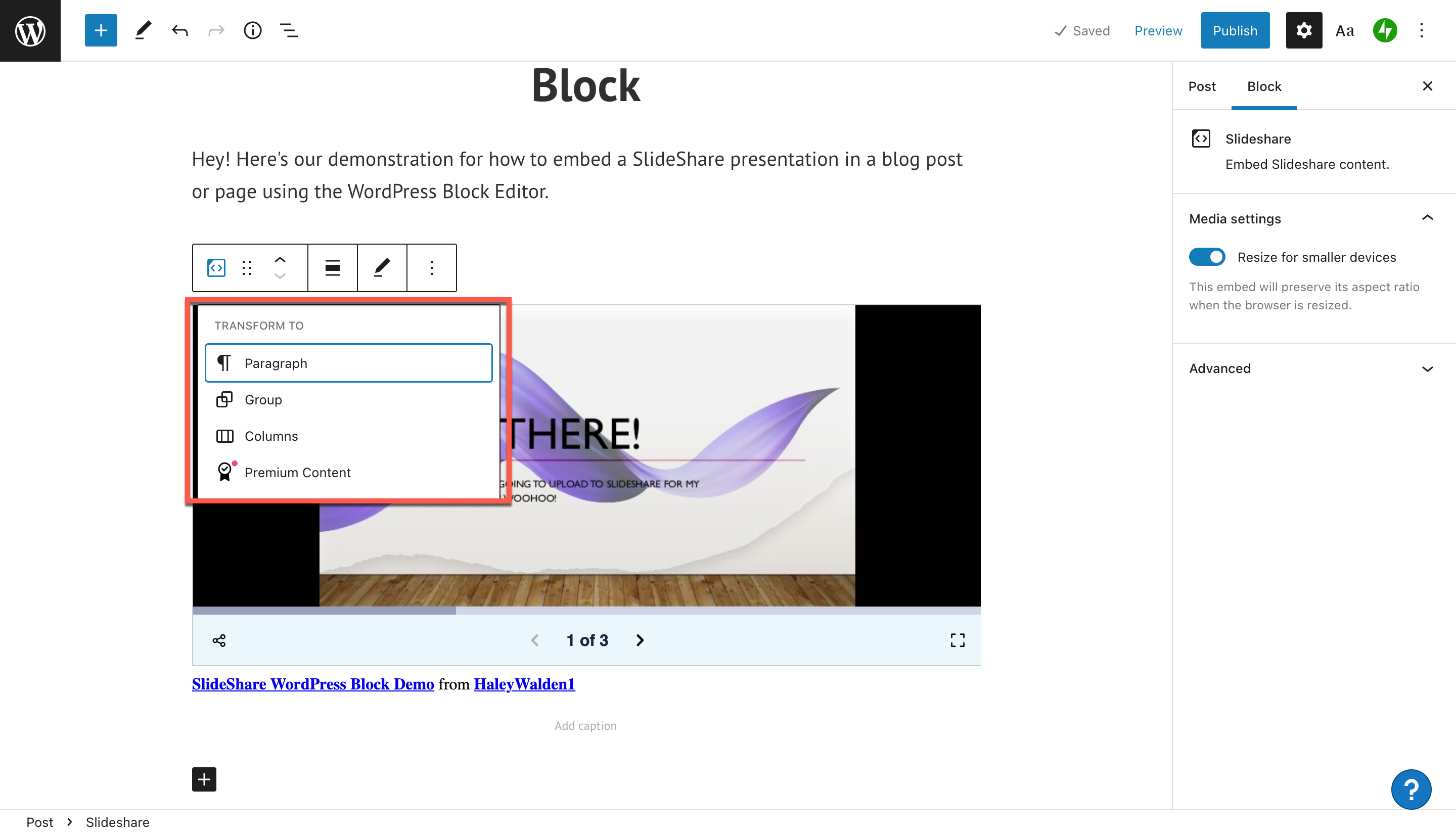
إذا كنت تريد وضع كتلتك في مجموعة ، فستتمكن من تخصيص إطار خلفية ملون للتضمين. عند النقر فوق Group ، ستظهر خيارات الألوان الخاصة بك على الجانب الأيمن من محرر WordPress.
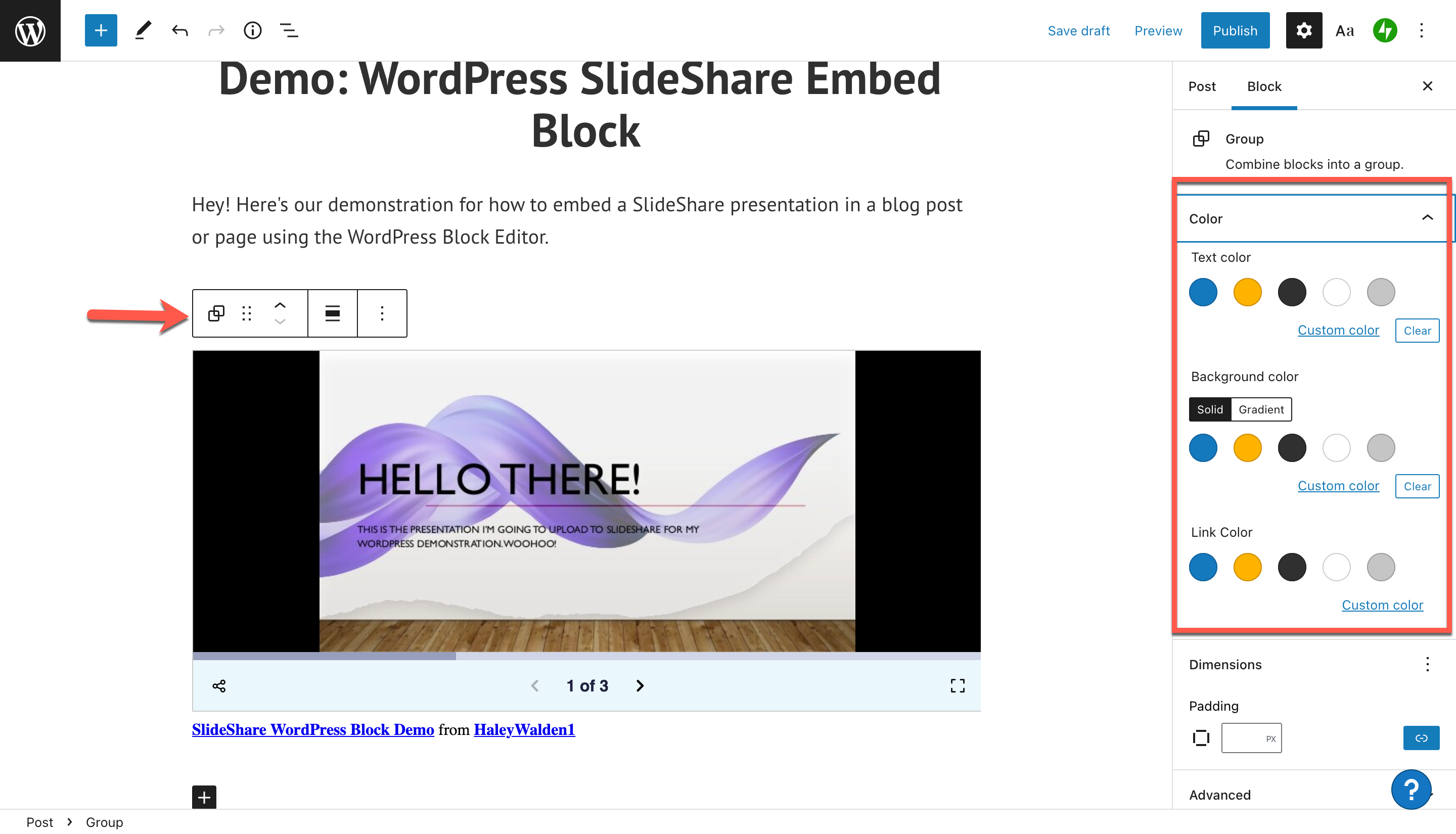
من هناك ، يمكنك تحديد لون مخصص لخلفية الكتلة الخاصة بك.
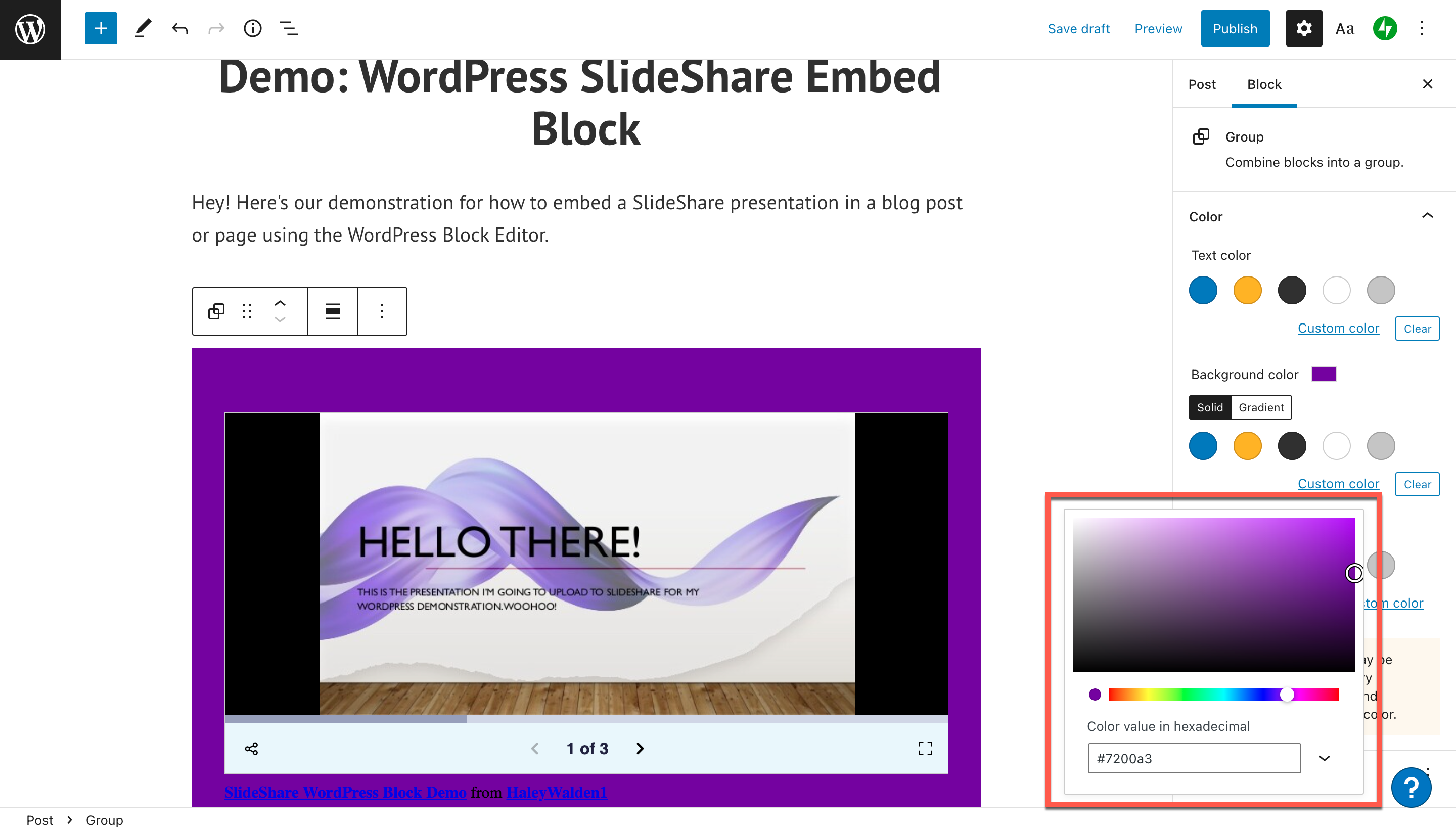
انقر فوق معاينة في الزاوية اليمنى العليا من شاشتك لترى كيف سيبدو لون الخلفية للمستخدم النهائي.

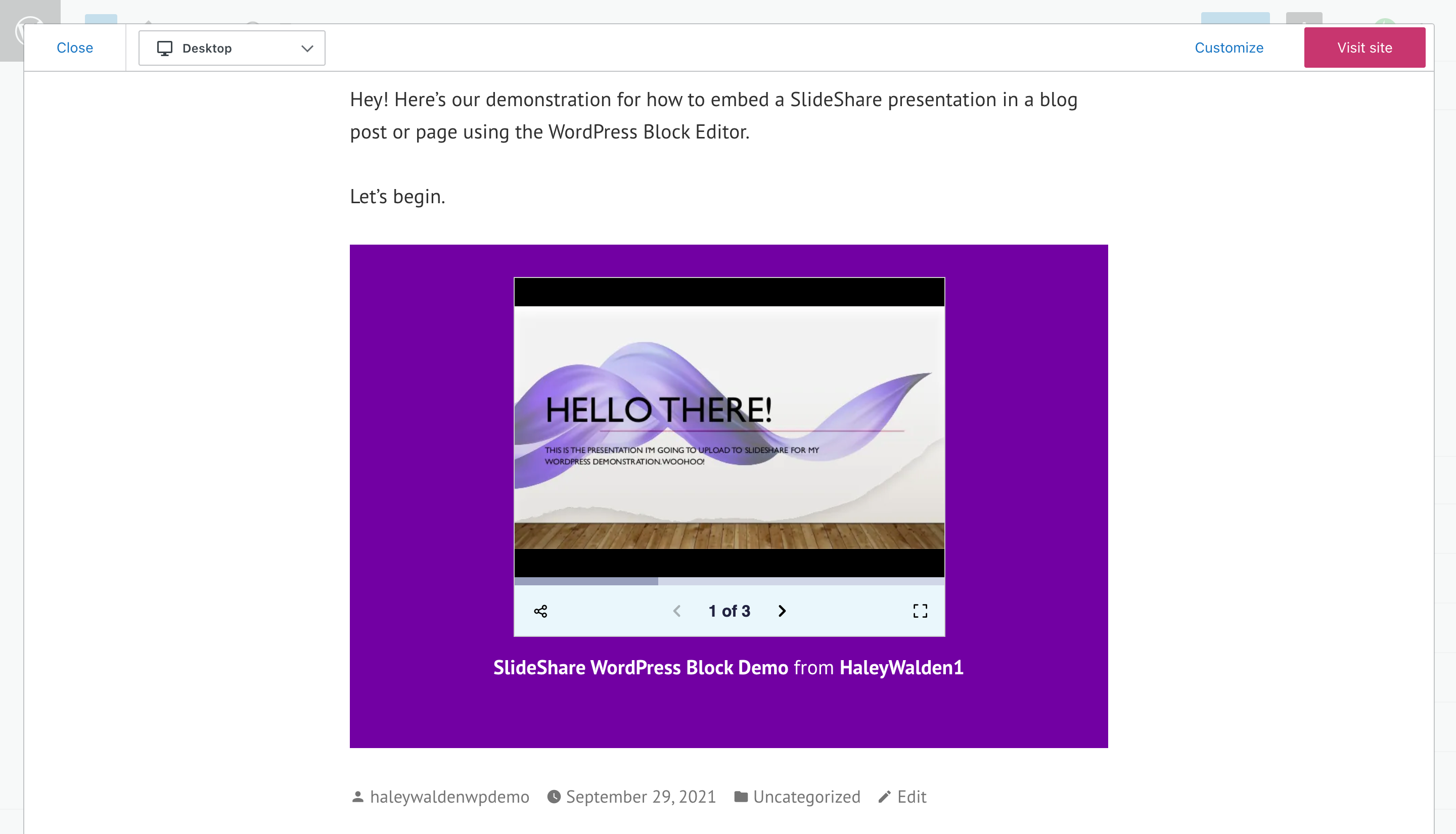
اسحب كتلة SlideShare Embed
هل تريد سحب كتلة عرض SlideShare وإسقاطها في مكان مختلف في منشور المدونة أو الصفحة الخاصة بك؟ الزر الثاني من اليسار في شريط أدوات الحظر هو السحب. ما عليك سوى النقر مع الاستمرار على زر الماوس ، ثم تحريك الكتلة أينما تريد.
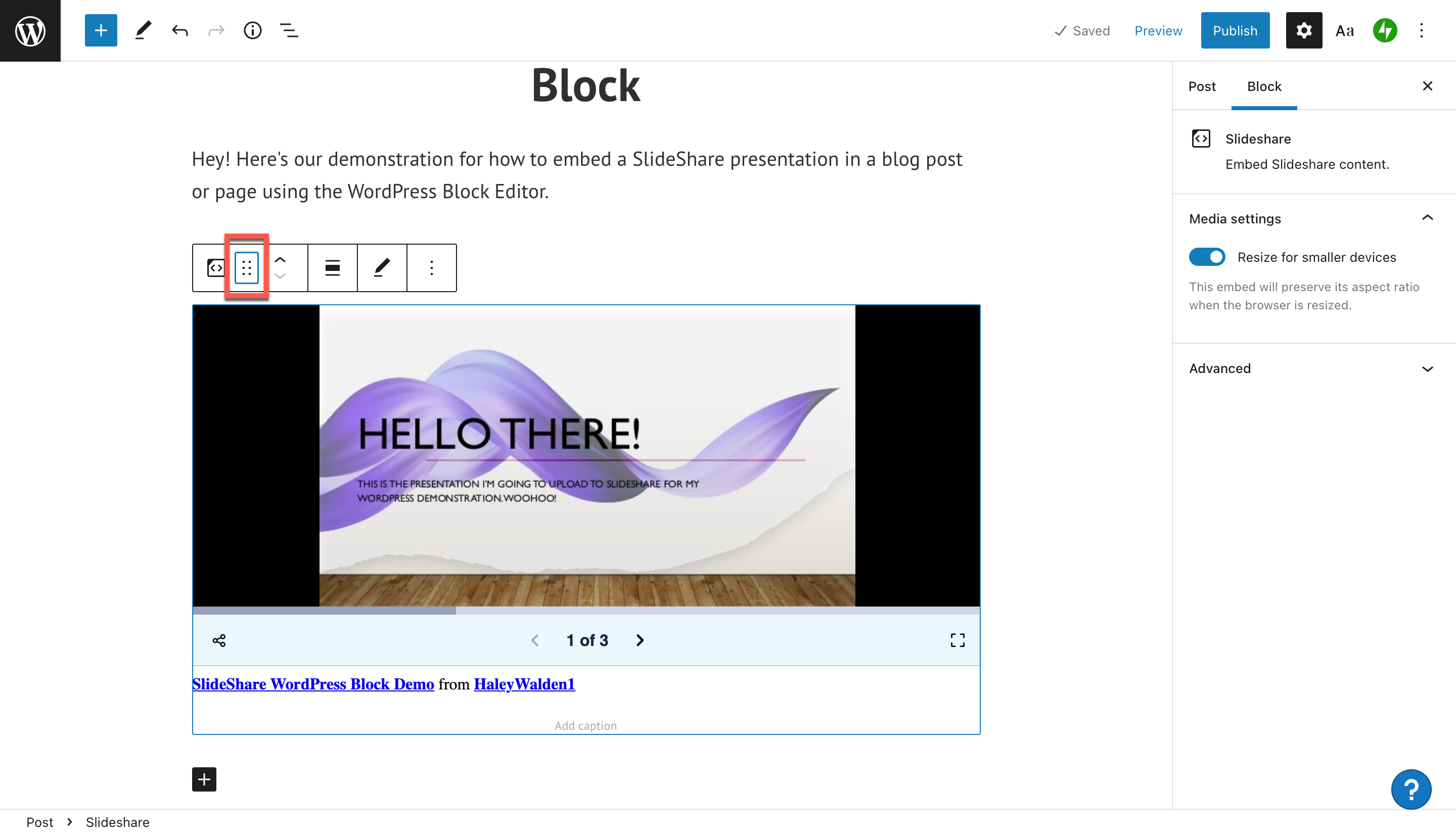
تحرك بلوك لأعلى ولأسفل
سيؤدي السهمان لأعلى ولأسفل على شريط الأدوات الخاص بك إلى تحريك تضمين SlideShare إما لأعلى أو لأسفل بواسطة كتلة واحدة. إذا كنت ترغب في دفع الكتلة لأسفل ، على سبيل المثال ، فقط اضغط على السهم لأسفل. سينتقل عرض SlideShare التقديمي وفقًا لذلك.
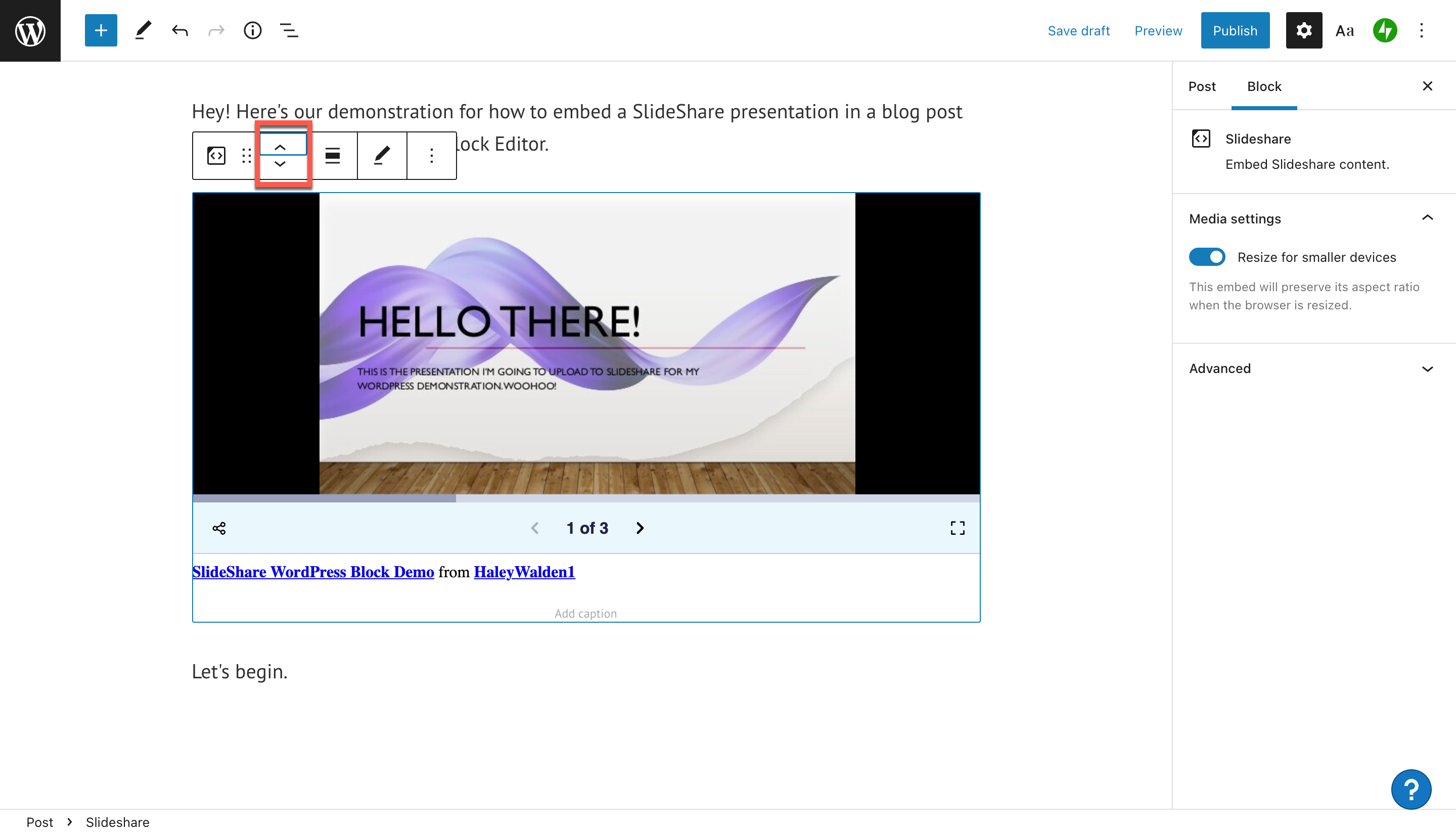
تغيير كتلة المحاذاة
يتم تضمين العرض التقديمي في محاذاة إلى اليسار افتراضيًا. إذا كنت تريد تغييره ، فانقر فوق تغيير المحاذاة. خياراتك الأخرى هي المركز أو اليمين أو العرض الكامل أو العرض العريض.
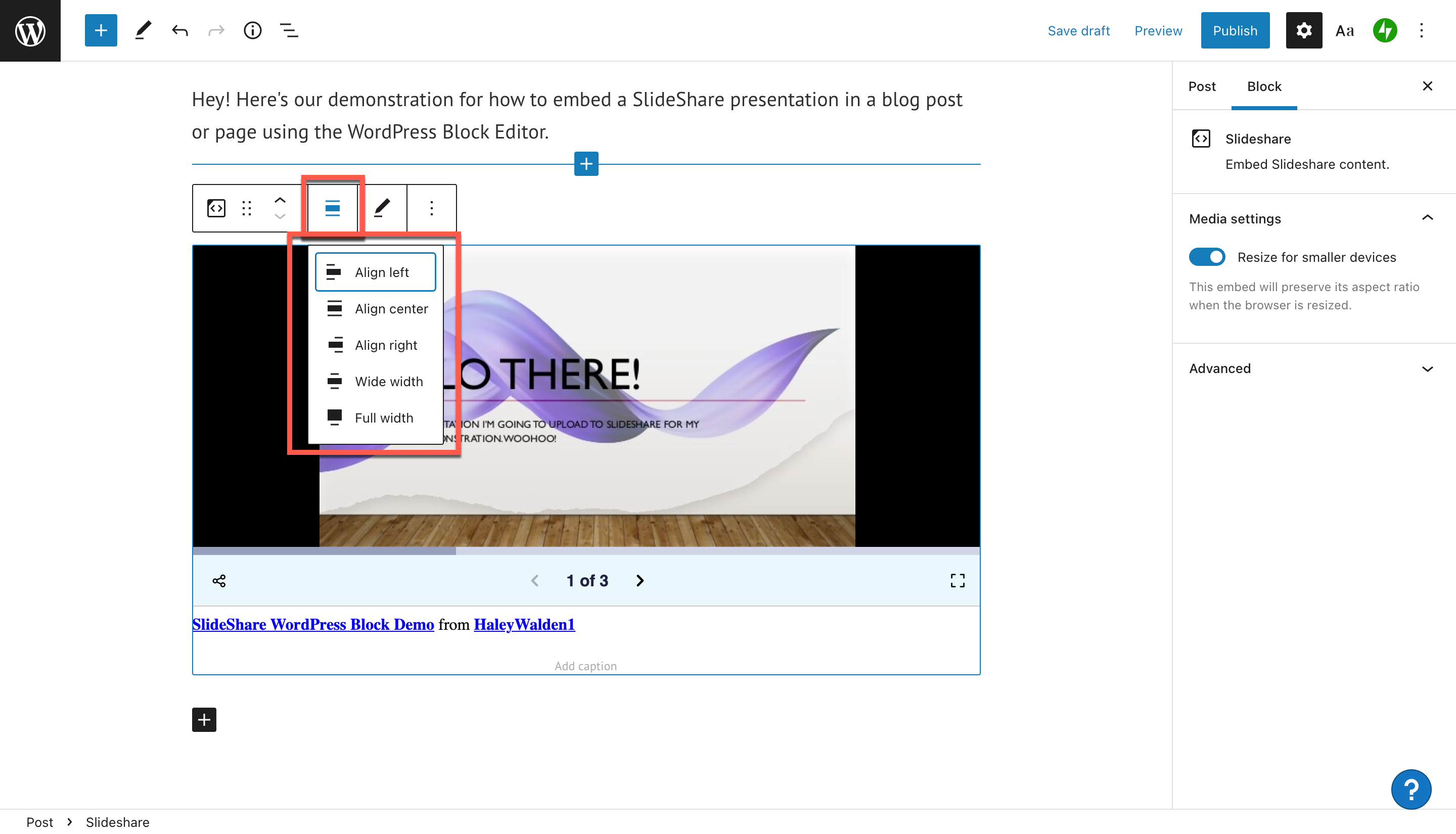
بعد إجراء تعديلات على تضمين SlideShare ، يمكنك معاينته بالنقر فوق الزر Preview في أعلى الجانب الأيمن من محرر WordPress. يمكنك رؤية الشكل الذي سيبدو عليه التضمين لزائر الموقع.
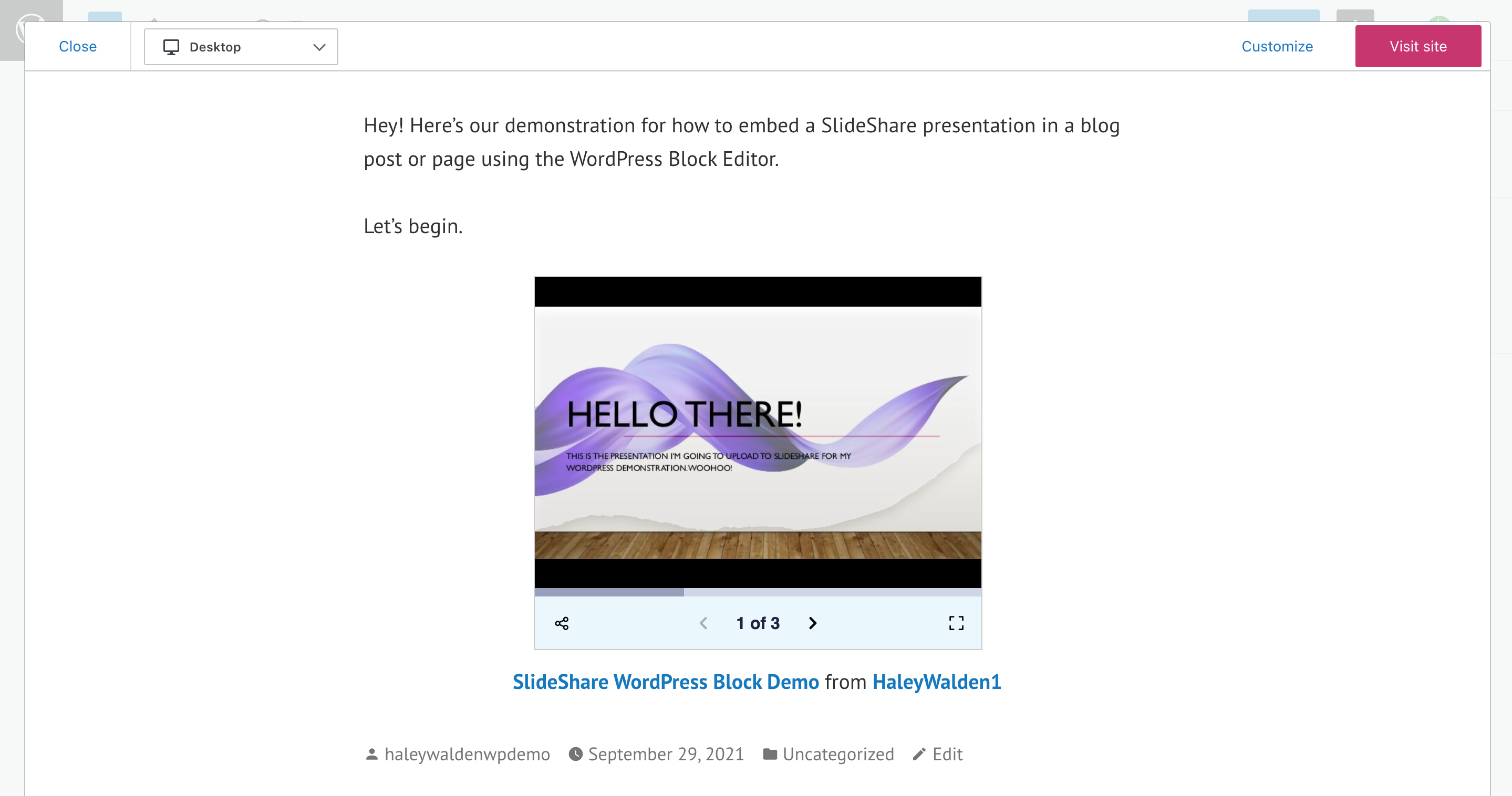
تحرير عنوان موقع SlideShare
انقر فوق رمز القلم الرصاص في شريط الأدوات لتعديل عنوان URL الخاص بـ SlideShare. هذا مفيد بشكل خاص إذا كنت تريد استخدام عرض تقديمي مختلف عن العرض الذي حددته حاليًا.
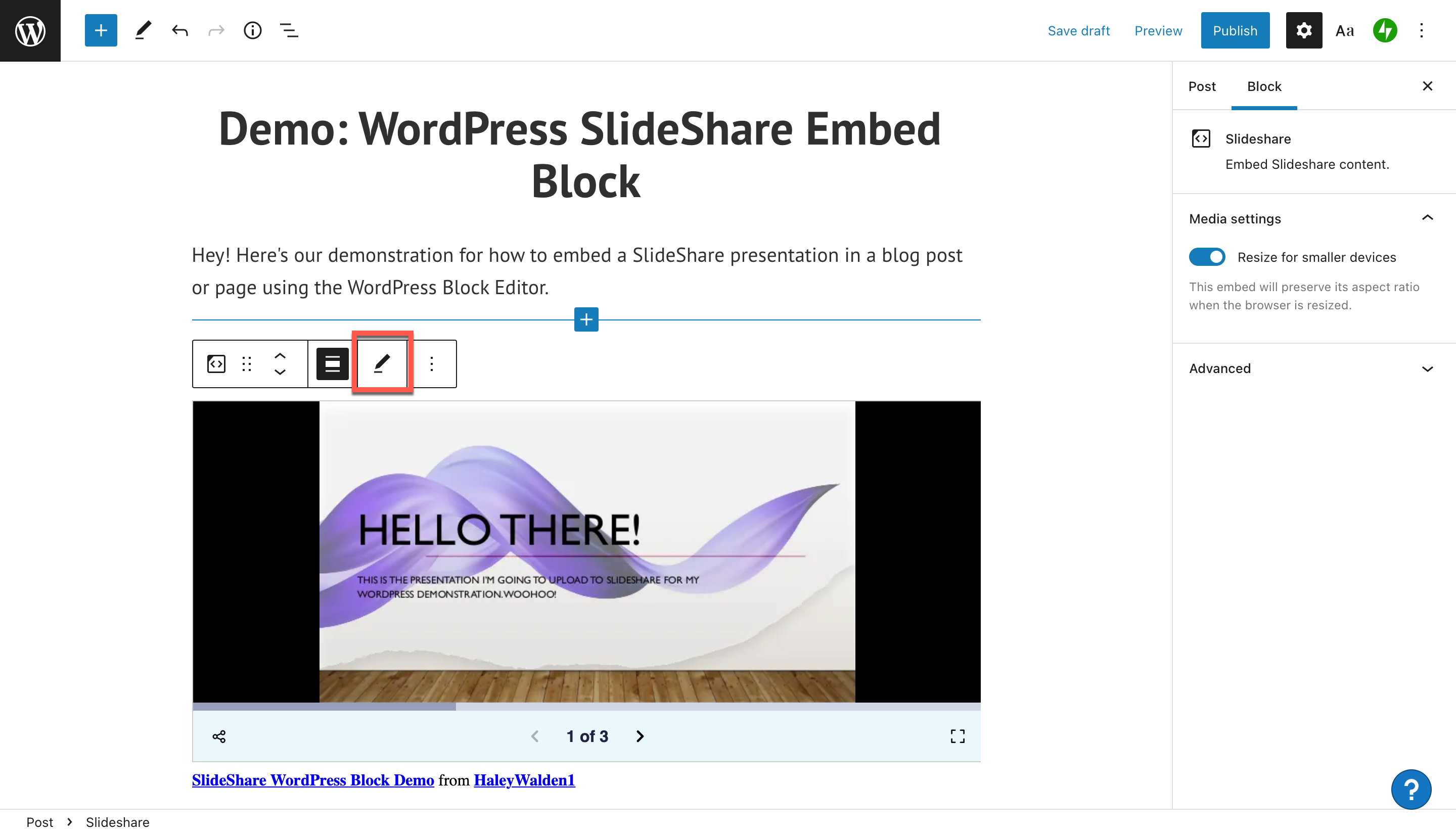
الصق عنوان URL الجديد في مربع النص ، ثم انقر فوق Embed لعرض عرض SlideShare الجديد في المنشور أو الصفحة.
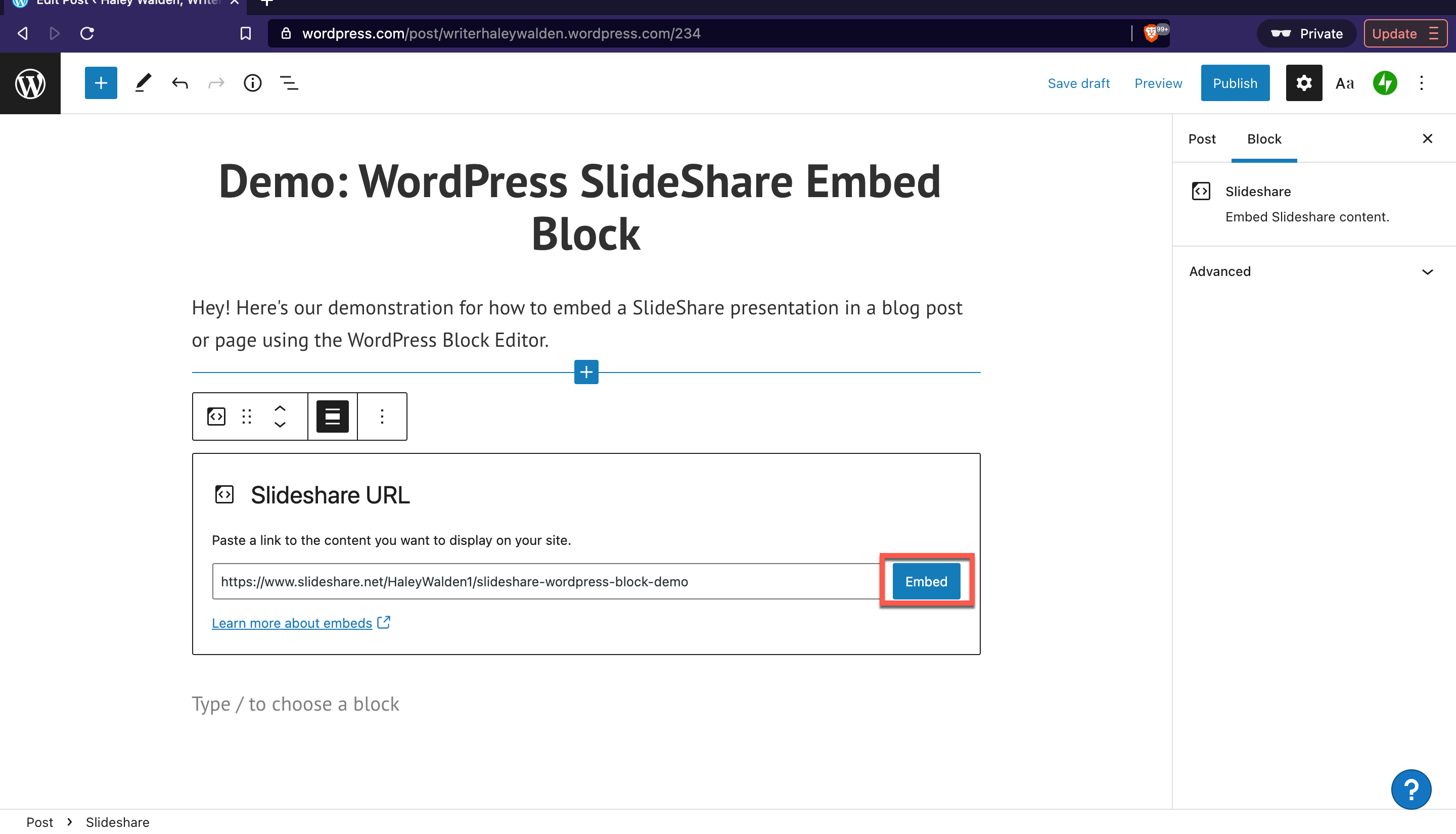
خيارات أخرى وإعدادات الوسائط
عند النقر فوق أخرى في أقصى الجانب الأيمن من شريط أدوات الحظر ، ستحصل على قائمة بالخيارات الإضافية التي يمكنك الاستفادة منها لضبط الكتلة الخاصة بك. ستتيح لك هذه الخيارات:
- انسخ الكتلة الخاصة بك
- قم بتكرار كتلة SlideShare المضمنة ومحتوياتها
- أضف كتلة جديدة مباشرة قبل أو بعد الكتلة المحددة الحالية
- نقل تضمين SlideShare الخاص بك
- اجعل التضمين كتلة قابلة لإعادة الاستخدام ، والتي يمكنك حفظها واستخدامها مرة أخرى لاحقًا
- قم بتجميع كتلة SlideShare المضمنة
- قم بإزالة الكتلة
تسمح لك إعدادات الوسائط ، التي تظهر على الجانب الأيمن من شاشة المحرر ، بتبديل حجم الوسائط تلقائيًا. عند تشغيلها ، سترتفع الوسائط أو تنخفض ، حسب حجم شاشة العارض.
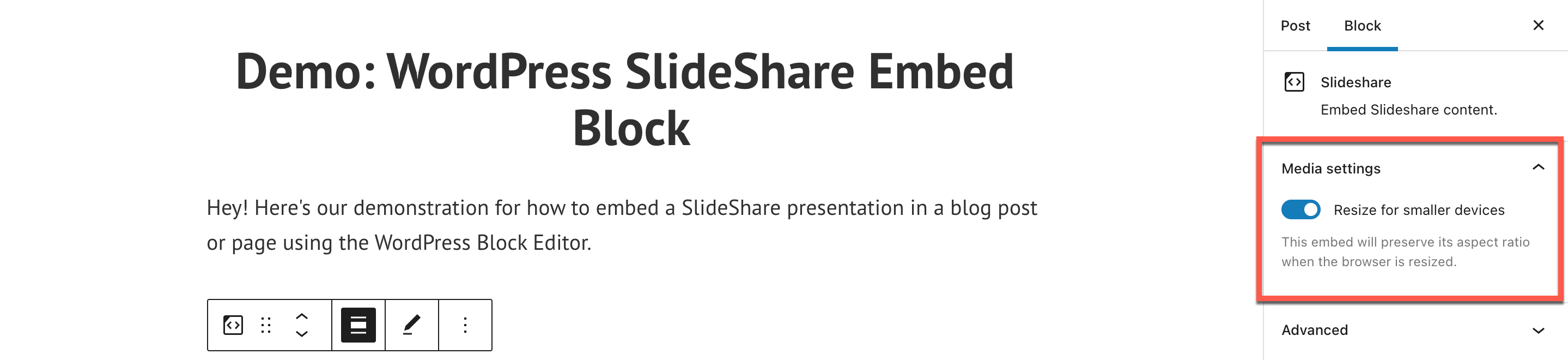
بمجرد تعيين SlideShare الخاص بك ، قم بتضمين الطريقة التي تريدها ، انقر فوق معاينة مرة أخرى لترى كيف سيبدو على الواجهة الأمامية.
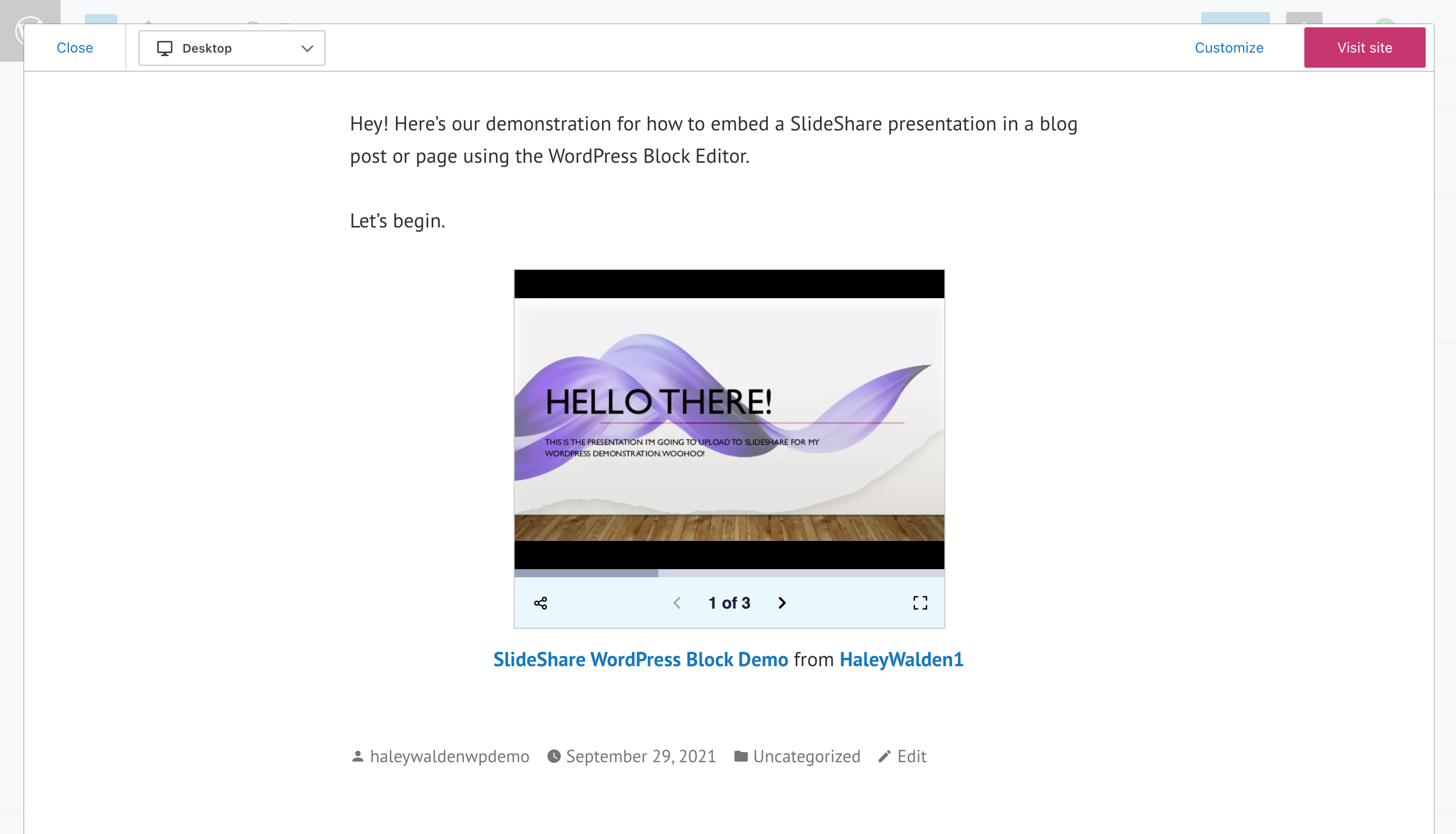
نصائح وأفضل الممارسات لاستخدام كتلة SlideShare Embed بشكل فعال
هل أنت جاهز لتضمين عرض SlideShare التقديمي الخاص بك في صفحة WordPress أو المنشور الخاص بك؟ عظيم! أولاً ، دعنا ننتقل إلى بعض أفضل الممارسات لاستخدام كتلة تضمين SlideShare بشكل فعال.
- يمكن أن تكون العروض التقديمية بتنسيقات PDF أو Microsoft PowerPoint مع 300 شريحة أو أقل.
- استخدم المحتوى في عرض SlideShare الذي يخصك أنت أو علامتك التجارية. لا يجب أن تكون محمية بحقوق الطبع والنشر لشخص آخر ما لم يمنحك الإذن باستخدامها. في هذه الحالة ، سترغب في التأكد من اعتماد عملهم وتوفير روابط لمحتواهم.
- يجب تعيين سطح عرض SlideShare على العرض العام حتى يمكن تضمينه. لن يظهر مقطع فيديو خاص على موقعك.
- استخدم خطوطًا سهلة القراءة ورسومات وصورًا ملفتة للانتباه في مجموعة الشرائح الخاصة بك.
- تأكد من توافق جمالية ورسالة عرضك التقديمي مع قيم علامتك التجارية وصوتك. إذا كنت تستخدم محتوى يتعارض بشكل صارخ مع جمالية علامتك التجارية الحالية ، فسوف يلاحظ متابعيك ذلك.
الأسئلة المتداولة حول كتلة SlideShare Embed
ما هي تنسيقات الملفات التي يمكنني تحميلها على SlideShare؟
يتيح SlideShare للمستخدمين تحميل ملف PDF أو Microsoft PowerPoint (مثل .ppt أو .pptx أو .ppx أو .potx). أثناء السماح بعروض PowerPoint التقديمية ، فإن تحميل ملف PDF سيحمي عناصر تصميم العرض التقديمي ، مثل الخطوط والرسومات والتخطيطات والميزات الأخرى. يجب أن يكون حجم الملف 300 ميغا بايت أو أقل.
هل هناك أي قيود على طول عرض SlideShare؟
يُسمح بالعروض التقديمية المكونة من 300 شريحة أو أقل على SlideShare. لا يمكن أن يتجاوزوا 300 شريحة.
هل هناك طرق أخرى لمشاركة عرض تقديمي من SlideShare ، إلى جانب تضمينه في موقع WordPress باستخدام عنوان URL؟
نعم. يمكن مشاركة عروض SlideShare عبر LinkedIn و Facebook و Twitter. بدلاً من ذلك ، يمكن للمستخدمين نسخ ولصق رمز تضمين HTML لاستخدامه في محرر التعليمات البرمجية بالموقع.
خاتمة
أخبار سارة: لديك الآن كل ما تحتاجه لعرض SlideShare رائع المظهر مدمج في صفحة WordPress أو منشور المدونة الخاص بك! شارك العرض التقديمي لتعزيز خبرتك. بغض النظر عن مجال عملك أو تخصصك ، يمكن أن تساعدك الاستفادة من كتلة تضمين SlideShare في تحسين المحتوى الخاص بك.
هل تخطط لاستخدام كتلة تضمين SlideShare على موقعك؟ اسمحوا لنا أن نعرف في التعليقات.
صورة مميزة عبر alexdr96 / shutterstock.com
